- ავტორი Jason Gerald [email protected].
- Public 2024-01-18 20:09.
- ბოლოს შეცვლილი 2025-06-01 06:06.
iPhone აღჭურვილია სხვადასხვა ზარის მელოდიებით (ზარის მელოდიები), რომელთა გამოყენებაც შესაძლებელია. თქვენ შეგიძლიათ შეცვალოთ ნაგულისხმევი ზარის მელოდია და ასევე მიანიჭოთ ზარის მელოდიები სხვადასხვა კონტაქტს. თქვენ ასევე შეგიძლიათ შეცვალოთ გაფრთხილების ხმა შეტყობინებებისათვის (შეტყობინება). თქვენ შეგიძლიათ დაამატოთ ზარის მელოდიები iPhone- ში iTunes- ის გამოყენებით. ზარის მელოდიების შეძენა შესაძლებელია iTunes Store- ში ან საკუთარი ხელებით ხმის ფაილებისგან.
ნაბიჯი
მეთოდი 1 -დან 4: შეცვალეთ ზარის მელოდია iPhone- ის საშუალებით
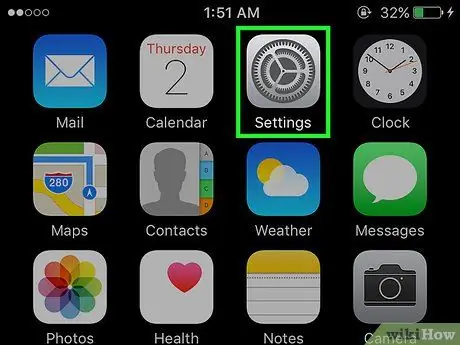
ნაბიჯი 1. გახსენით პროგრამა "პარამეტრები"
თქვენ შეგიძლიათ შეცვალოთ ზარის მელოდია და შეტყობინების ხმა "პარამეტრების" აპლიკაციაში.
თუ გსურთ კონკრეტული კონტაქტისთვის ზარის მელოდიის დაყენება, წაიკითხეთ შემდეგი სექცია
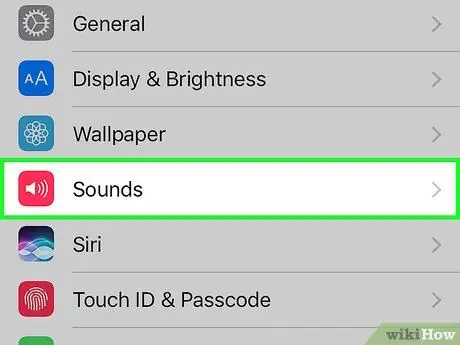
ნაბიჯი 2. აირჩიეთ "ხმები" ვარიანტი
ეს გახსნის ახალ მენიუს, რომელიც მართავს iPhone ხმებს.
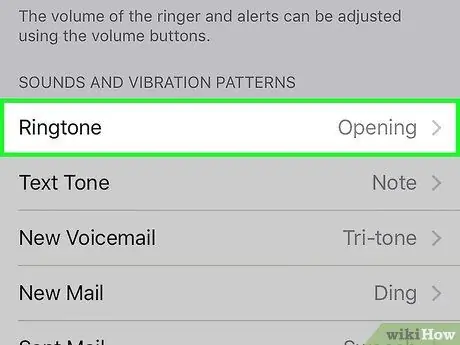
ნაბიჯი 3. შეეხეთ "ზარის მელოდიას", რომ ნახოთ ხელმისაწვდომი ზარის მელოდიები
IPhone- ზე დაინსტალირებული ყველა ზარის მელოდია გამოჩნდება მენიუში. ITunes- დან ან iTunes Store- დან დამატებული ზარის მელოდიები გამოჩნდება მენიუს ზედა ნაწილში. ძველ iPhone- ზე ხელმისაწვდომი ზარის მელოდიების მოსაძებნად, შეეხეთ „კლასიკის“კატეგორიას.
- თქვენ შეგიძლიათ ნებისმიერი სიმღერა მელოდიად აქციოთ კომპიუტერზე iTunes- ის გამოყენებით. წაიკითხეთ ეს სტატია დამატებითი ინფორმაციისთვის.
- ზარის მელოდიების სიის ზედა ნაწილში "მაღაზიის" ღილაკზე დაჭერით გაიხსნება iTunes Store. შეგიძლიათ შეიძინოთ ახალი ზარის მელოდიები iTunes Store- ში.
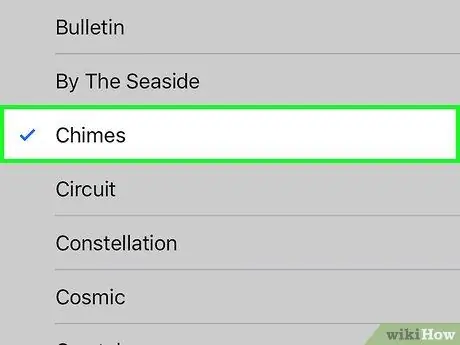
ნაბიჯი 4. აირჩიეთ ზარის მელოდია
ზარის მელოდიაზე დაკვრა გადაათვალიერებს გადახედვას და ირჩევს მას. თქვენ შეგიძლიათ დაუბრუნდეთ "ხმის" მენიუს იმ ზარის მელოდიის არჩევის შემდეგ, რომლის გამოყენებაც გსურთ.
ზარის მელოდიის ნაცვლად, შეგიძლიათ გამოიყენოთ გამაფრთხილებელი ტონი, როგორც ზარის მელოდია. გადაახვიეთ ეკრანზე ქვემოთ, რათა იპოვოთ გამაფრთხილებელი ტონების სია
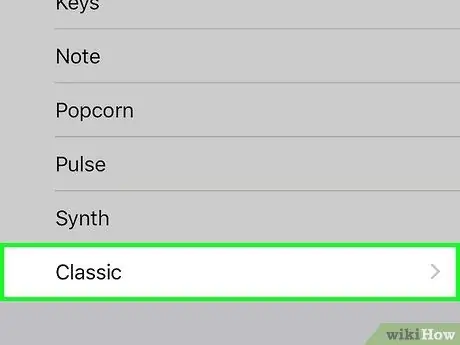
ნაბიჯი 5. შეეხეთ შეტყობინების სხვადასხვა ტიპს, რათა შეცვალოთ განგაშის ტონი
სისტემის სხვადასხვა ფუნქციებს ექნებათ განსხვავებული გამაფრთხილებელი ტონებიც. ფუნქციის დაჭერა საშუალებას გაძლევთ დააინსტალიროთ ახალი ხმა. შეეხეთ "კლასიკურ" კატეგორიას გამაფრთხილებელი ტონების სიის ბოლოში, რათა მოძებნოთ გამაფრთხილებელი ტონები ძველ iPhone- ებზე.
- თქვენ შეგიძლიათ დაამატოთ ახალი შეტყობინების ხმები iTunes- ის გამოყენებით კომპიუტერში ან შეიძინოთ ისინი iTunes Store- ში. წაიკითხეთ ეს სტატია დამატებითი ინფორმაციისთვის. გამაფრთხილებელი ტონები, რომლებიც დაემატა თქვენს iPhone- ს, ჩვეულებრივ გამოჩნდება სიის ზედა ნაწილში. თუმცა, შეიძლება დაგჭირდეთ გადახვევა "ზარის მელოდიის" განყოფილებაში სასურველი ხმის არჩევისას.
- ყველა აპლიკაცია არ გაძლევთ საშუალებას შეცვალოთ განგაშის ტონი. თუ ამ სტატიაში ვერ იპოვით თქვენთვის სასურველ ვარიანტს, შეგიძლიათ შეამოწმოთ "პარამეტრების" აპლიკაციის მენიუ. თუმცა, თქვენ შეიძლება მაინც ვერ შეცვალოთ განგაშის ტონი გარკვეული აპებისთვის.
მეთოდი 2 დან 4: ზარის მელოდიების დაყენება კონტაქტებზე

ნაბიჯი 1. გახსენით "კონტაქტების" აპლიკაცია
თქვენ შეგიძლიათ მიანიჭოთ კონკრეტული ზარის მელოდია "კონტაქტების" პროგრამაში შენახულ ნებისმიერ კონტაქტს. პროგრამა შეიძლება იყოს დირექტორია (საქაღალდე) სახელწოდებით "დამატებები".
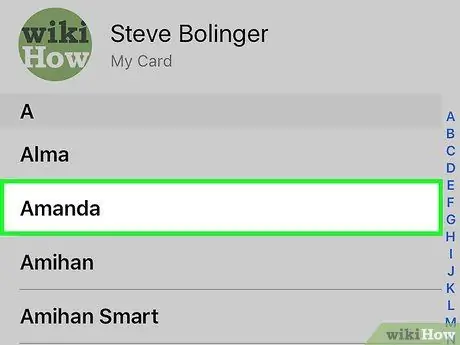
ნაბიჯი 2. შეეხეთ სასურველ კონტაქტს ზარის მელოდიის შესაცვლელად
ეს აჩვენებს საკონტაქტო დეტალებს.
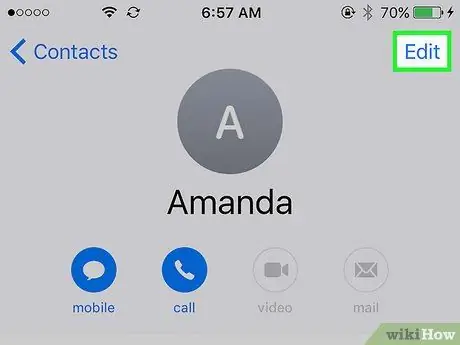
ნაბიჯი 3. შეეხეთ ღილაკს "რედაქტირება"
გამოჩნდება სხვადასხვა საკონტაქტო ველი.
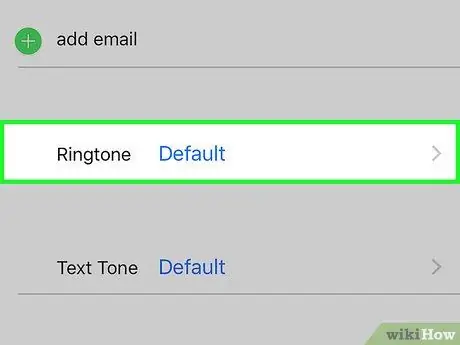
ნაბიჯი 4. შეეხეთ "რინგტონის" ვარიანტს და აირჩიეთ ზარის მელოდია, რომლის გამოყენება გსურთ
ამ მენიუში ზარის მელოდიის არჩევა იგივეა, რაც ზარის მელოდიის არჩევა iPhone- ზე "ხმები" მენიუში. ყველა ზარის მელოდია, რომელიც დაემატა თქვენი კომპიუტერიდან, გამოჩნდება სიის ზედა ნაწილში. თქვენ შეგიძლიათ ეკრანი ქვემოთ გადაიტანოთ, რათა აირჩიოთ გაფრთხილების არსებული ტონები.
მეთოდი 3 დან 4: ზარის მელოდიების გაგზავნა iTunes- დან iPhone- ზე
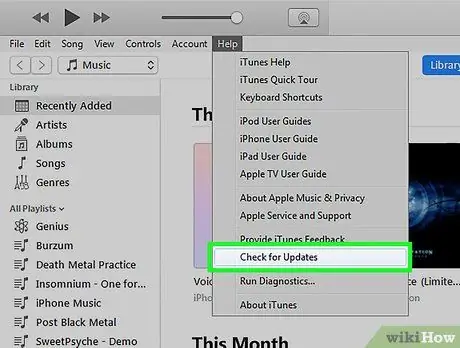
ნაბიჯი 1. დარწმუნდით, რომ iTunes- ის უახლესი ვერსია დაინსტალირებულია კომპიუტერზე
თქვენ გამოიყენებთ iTunes ზარის მელოდიის ფაილის თქვენს iPhone- ზე გასაგზავნად. ITunes- ის უახლესი ვერსია რინგტონის ფაილების გაგზავნას აადვილებს, ვიდრე iTunes- ის წინა ვერსიებს. ამიტომ, დარწმუნდით, რომ გაქვთ iTunes- ის უახლესი ვერსია და მიყევით ამ ნაბიჯებს:
- Windows- ისთვის - დააჭირეთ ღილაკს alt="Image" და დააწკაპუნეთ "Help" მენიუზე. აირჩიეთ "შეამოწმეთ განახლებები" ვარიანტი, რომ ჩამოტვირთოთ და დააინსტალიროთ iTunes- ის ნებისმიერი ხელმისაწვდომი განახლება.
- Mac- ისთვის - დააწკაპუნეთ "iTunes" მენიუზე და აირჩიეთ "განახლებების შემოწმება" ვარიანტი.
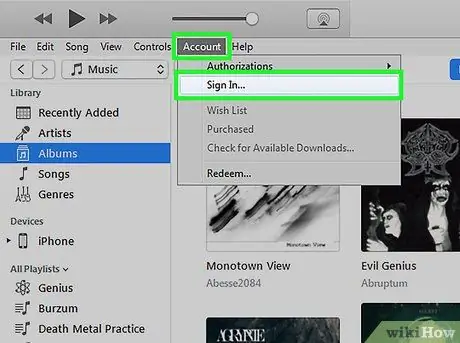
ნაბიჯი 2. შედით თქვენს Apple ID- ში
დარწმუნდით, რომ შესული ხართ Apple ID- ში, რომელიც გამოიყენეთ ზარის მელოდიის შესაძენად. დააწკაპუნეთ პროფილის ღილაკზე ფანჯრის ზედა მარჯვენა კუთხეში და შედით თქვენს ანგარიშში.
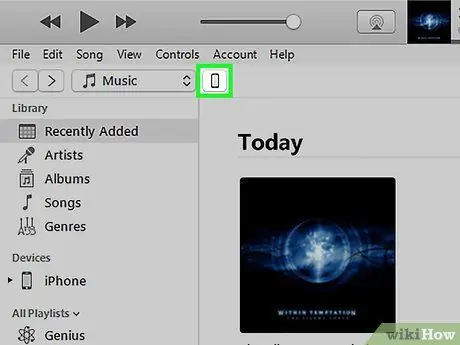
ნაბიჯი 3. შეაერთეთ iPhone კომპიუტერთან
ცოტა ხნის ლოდინის შემდეგ, თქვენ იხილავთ შეტყობინებას iTunes- ის ღილაკების რიგის ზედა ნაწილში, რომელიც მიუთითებს იმაზე, რომ თქვენი iPhone დაკავშირებულია თქვენს კომპიუტერთან.
თუ ადრე არასოდეს დაუკავშირებიათ კომპიუტერი iPhone- ზე, მოგთხოვთ შეასრულოთ მოკლე დაყენების პროცესი
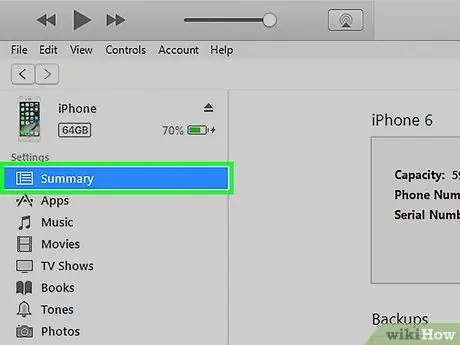
ნაბიჯი 4. აირჩიეთ iPhone და დააწკაპუნეთ "შეჯამება" ვარიანტზე
ეს გახსნის iPhone- ის დეტალებს.
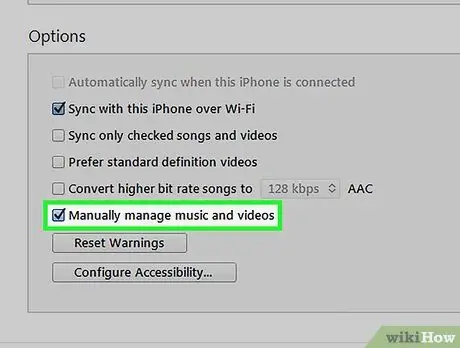
ნაბიჯი 5. შეამოწმეთ ყუთი "მუსიკისა და ვიდეოების ხელით მართვა" და დააჭირეთ ღილაკს "მიმართვა"
ეს საშუალებას მოგცემთ ადვილად დაამატოთ ზარის მელოდიები თქვენს iPhone- ში.
თუ თქვენ ადრე გაგზავნეთ მონაცემები სხვა კომპიუტერიდან თქვენს iPhone- ზე, თქვენ უნდა წაშალოთ ამ კომპიუტერიდან გაგზავნილი მონაცემები ახალი კომპიუტერის მონაცემების გაგზავნამდე. თქვენ შეგიძლიათ გაგზავნოთ მონაცემები მხოლოდ ერთი კომპიუტერიდან ერთდროულად
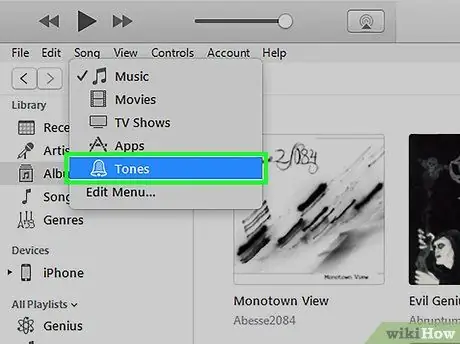
ნაბიჯი 6. დააწკაპუნეთ ღილაკზე “
.. "iTunes- ის ზედა ნაწილში და აირჩიეთ" Tones "ვარიანტი. ეს აჩვენებს კომპიუტერში შენახულ ყველა ზარის მელოდიას, რომლის გაგზავნა შესაძლებელია iPhone- ზე.
- თუ თქვენ იყიდეთ ზარის მელოდია iTunes- ზე, მაგრამ ვერ იპოვნეთ სიაში, დააწკაპუნეთ პროფილის ღილაკზე და შეარჩიეთ „შეძენილი“ვარიანტი. ამის შემდეგ, აირჩიეთ "Tones" ჩანართი "Purchased" ეკრანზე და იპოვეთ ზარის მელოდია, რომლის გაგზავნაც გსურთ. დააწკაპუნეთ iCloud ღილაკზე ზარის მელოდიის გვერდით, რომლის გადმოწერა გსურთ თქვენს კომპიუტერში.
- თუ მოგთხოვენ კომპიუტერის ავტორიზაციას, დააწკაპუნეთ მენიუს „მაღაზია“(თუ ვერ იპოვით დააჭირეთ ღილაკს alt=„გამოსახულება“) და შეარჩიეთ „ამ კომპიუტერის ავტორიზაცია“ვარიანტი. ამის შემდეგ, თქვენ მოგეთხოვებათ შეხვიდეთ თქვენს Apple ID- ში. თქვენ შეგიძლიათ დაუშვათ ხუთი კომპიუტერი ერთდროულად. კომპიუტერის ნებართვის მიღების შემდეგ შეგიძლიათ ჩამოტვირთოთ iTunes- ზე შეძენილი ყველა ფაილი.
- თქვენ შეგიძლიათ შექმნათ ზარის მელოდიები iTunes- ში შენახული მუსიკალური ფაილებიდან. წაიკითხეთ ეს სტატია დამატებითი ინსტრუქციისთვის, თუ როგორ უნდა შექმნათ თქვენი საკუთარი ზარის მელოდიები, რომლებიც შეიძლება გაიგზავნოს iPhone- ზე.
- თუ თქვენ გადმოწერილი გაქვთ M4R ფაილი ინტერნეტიდან, შეგიძლიათ გადაიტანოთ იგი iTunes ფანჯარაში, რომ დაამატოთ იგი თქვენს "ტონების" კოლექციაში. M4R არის iTunes ზარის მელოდიის ფორმატი.
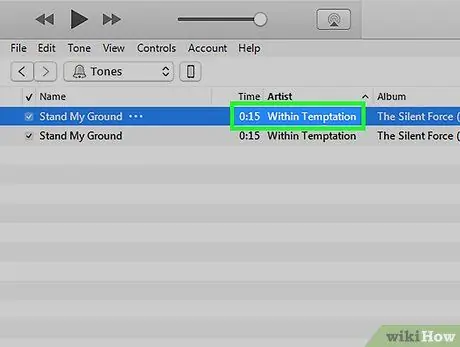
ნაბიჯი 7. დააწკაპუნეთ და გადაიტანეთ ზარის მელოდია, რომლის გაგზავნა გსურთ iPhone- ზე
თქვენ დაინახავთ, რომ iPhone მენიუ გამოჩნდება ფანჯრის მარცხენა მხარეს.
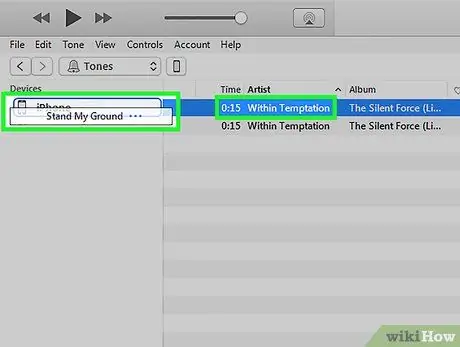
ნაბიჯი 8. გადაიტანეთ ზარის მელოდია iPhone მენიუში ფანჯრის მარცხენა მხარეს
ფაილი დაუყოვნებლივ გადაეგზავნება iPhone- ს.
მეთოდი 4 დან 4: ზარის მელოდიის პარამეტრებში გამოჩენილი პრობლემების მოგვარება
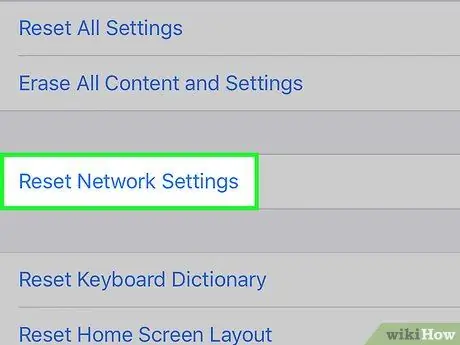
ნაბიჯი 1. გადატვირთეთ iPhone ქსელის პარამეტრები, თუ ზარის მელოდია არ შეიცვლება
ზოგიერთმა მომხმარებელმა თქვა, რომ მათი ზარის მელოდიები უბრუნდება თავდაპირველ რინგტონებს გარკვეული დროის შემდეგ. ეს ხდება მიუხედავად იმისა, რომ iPhone აჩვენებს, რომ მან გამოიყენა ახალი ზარის მელოდია. ამ პრობლემის მოგვარება შეგიძლიათ ქსელის პარამეტრების გადატვირთვით. ეს ნაბიჯი არ წაშლის თქვენს მონაცემებს. თუმცა, თქვენ უნდა ხელახლა შეიყვანოთ უკაბელო ქსელის ინფორმაცია (უკაბელო).
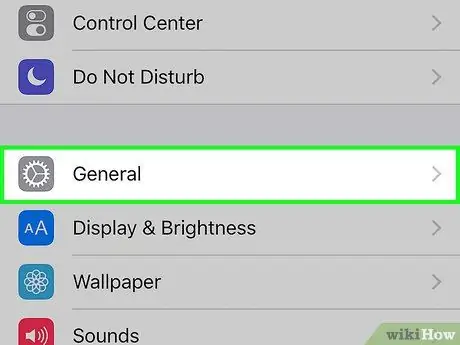
ნაბიჯი 2. გახსენით "პარამეტრების" პროგრამა და აირჩიეთ "ზოგადი" ვარიანტი
ეს გახსნის iPhone- ის ზოგად პარამეტრებს.
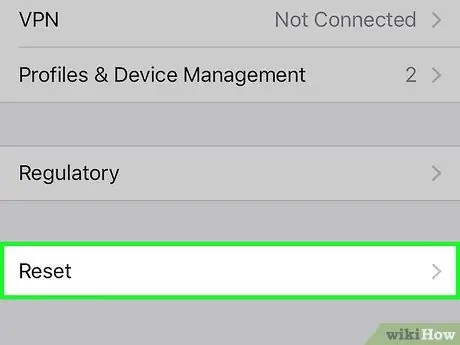
ნაბიჯი 3. გადაიტანეთ ეკრანი ქვემოთ და შეეხეთ "გადატვირთვის" ვარიანტს
ნაჩვენები იქნება გადატვირთვის სხვადასხვა ვარიანტი.
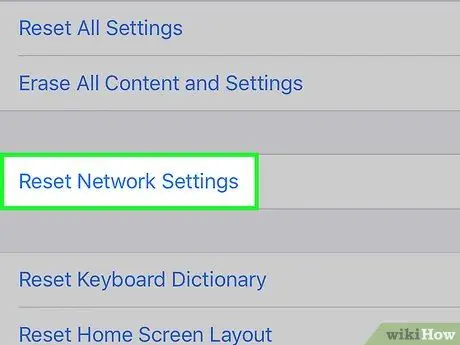
ნაბიჯი 4. შეეხეთ „ქსელის პარამეტრების გადატვირთვის“ვარიანტს და დაადასტურეთ, რომ გსურთ iPhone- ის გადატვირთვა
შეიძლება მოგთხოვოთ შეიყვანოთ თქვენი iPhone პაროლი. გადატვირთვის პროცესში iPhone გამორთულია და ავტომატურად ჩაირთვება.
ნაბიჯი 5. ხელახლა შეამოწმეთ ზარის მელოდია
ადრე გადადგმული ნაბიჯები, როგორც წესი, წყვეტს ზარის მელოდიის ან შეტყობინების პრობლემას.






